Maison >Opération et maintenance >exploitation et entretien des fenêtres >Comment désactiver le pare-feu dans le système Win10
Comment désactiver le pare-feu dans le système Win10
- 王林original
- 2020-04-21 15:27:555893parcourir

1. Allumez d’abord l’ordinateur et cliquez sur l’option Démarrer en bas à gauche.
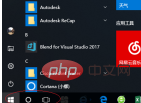
2. Cliquez sur Tous les programmes dans la fenêtre contextuelle, puis cliquez sur Accessoires dans la fenêtre contextuelle, puis cliquez sur Outils système et enfin sur Options du panneau de configuration.
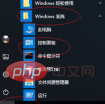
3. Cliquez pour ouvrir la fenêtre du panneau de configuration. Nous cliquons sur l'option "Système et sécurité" ci-dessus.

4. Cliquez ensuite sur l'icône « Pare-feu Windows Defender ».
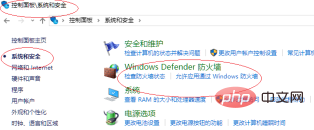
5. Dans l'interface "Pare-feu Windows Defender", nous cliquons d'abord sur l'option "Activer ou désactiver le pare-feu Windows Defender" dans la colonne de gauche.
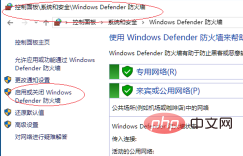
6. Ensuite, dans l'interface des paramètres personnalisés pour différents types de réseaux, nous cochons l'option permettant de désactiver le pare-feu Windows Defender sous les paramètres du réseau privé et les paramètres du réseau public.
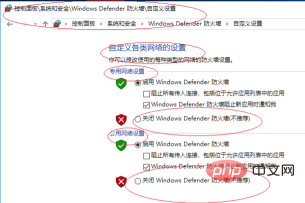
7. Après vérification, vous pouvez désactiver le pare-feu.
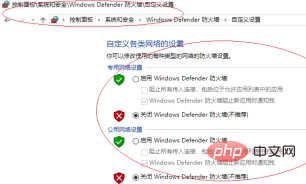
Tutoriel recommandé : Tutoriel Windows
Ce qui précède est le contenu détaillé de. pour plus d'informations, suivez d'autres articles connexes sur le site Web de PHP en chinois!
Articles Liés
Voir plus- Comment résoudre le problème selon lequel l'ordinateur Windows demande que la fonction sans fil soit désactivée
- Que dois-je faire si mon ordinateur Windows revient automatiquement à l'interface utilisateur de changement ?
- Que dois-je faire si ma souris continue de tourner en rond après avoir allumé mon ordinateur Windows ?
- Que faire si Windows Media Player n'est pas installé correctement

